Cara Menampilkan On-Screen Keyboard pada Windows

CRONOSAL - Keyboard fisik merupakan salah satu input komputer yang fungsinya sangat vital bagi beberapa aktivitas seperti misalnya mengetik. Windows tidak hanya menawarkan input melalui keyboard fisik, namun pihaknya juga menyediakan opsi keyboard virtual atau lebih dikenal dengan istilah On-Screen Keyboard.
Untuk beberapa hal, on-screen keyboard sangat membantu. Ketika tiba-tiba keyboard hang, on-screen keyboard bisa jadi alternatif.
Windows secara konsisten memberikan akses menuju on-screen keyboard yang mudah dijangkau. Bahkan ada beberapa metode yang bisa diterapkan untuk menampilkan on-screen keyboard. Khususnya untuk sistem operasi mutakhir seperti Windows Vista, Windows 7, Windows 8, dan Windows 10.
Berikut ada beberapa jalan yang bisa ditempuh untuk membuka on-screen keyboard.
Cara Menampilkan On-Screen Keyboard pada Windows
Metode 1
1. Klik kanan pada taskbar, klik Toolbars ==> Tablet PC Input Panel

2.Kemudian akan muncul ikon seperti berikut pada bagian kanan bawah taskbar

3. Tampilan on-screen keyboard akan muncul. Ia juga hadir bersama dengan Writing Pad

Metode 2
1. Pergi ke Control Panel ==> Ease of Access ==> Ease of Access Center ==> Start On-Screen Keyboard

2. On-screen keyboard yang satu ini tampak agak lebar karena tombolnya lebih lengkap
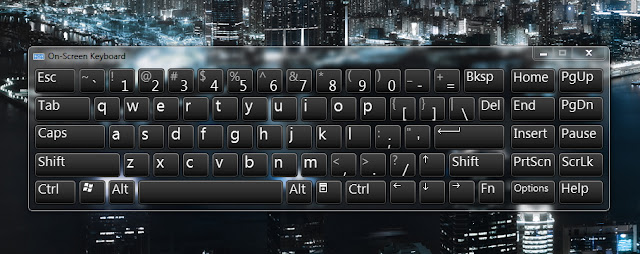
Metode 3
1. Klik start, ketik on-screen keyboard kemudian jalankan program tersebut

2. On-screen keyboard yang muncul sama seperti metode 2
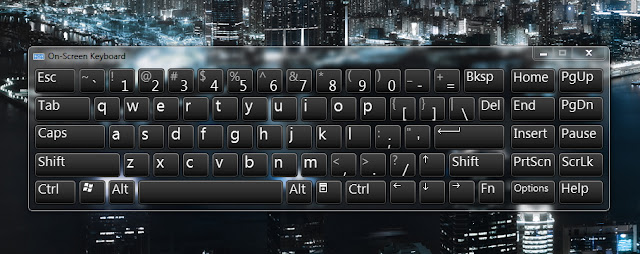
Banyak yang bertanya apa kelebihan on-screen keyboard?
Sebenarnya on-screen keyboard memiliki fungsi yang lebih ditujukan untuk situasi darurat. Seperti keyboard fisik yang tiba-tiba hang.
Baca juga: Pintas Keyboard Browser yang Membuat Kamu Terlihat Profesional
Lebih dari itu, dengan menggunakan on-screen keyboard ketika mengetikan password maka aksi spy seperti keyloger tidak mampu mendeteksi password yang sobat tulis.
Pada metode 1, on-screen keyboard juga hadir bersamaan dengan Writing Pad. Dengan demikian bagi yang menggunakan stylus dapat menulis layaknya menulis di atas kertas.
Baca juga: 7 Alat Pembersih Komputer yang Wajib Kamu Miliki
Sekian :)
Tags:
Tips dan Trik
Windows


0 komentar
Gunakanlah form komentar dengan bijak, hanya 20% komentar yang disetujui. Jadi jangan buang waktu Anda.
Jika ingin bertanya, berikan informasi yang detil.
Mohon untuk tidak melakukan spamming